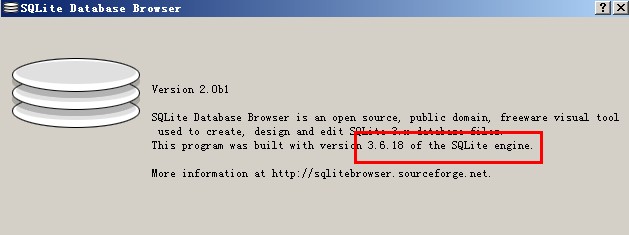本文收集整理了CAD中全局相关的设置,这些设置会对所有打开的绘图产生影响。第一次用的时候需要设置。在日常使用中,你会遇到一些在很多图形中出现的疑难杂症。也请看这里。
1.保存时如何将较低版本的图形文件设置为默认?
如果总是有2004、2007等低版本的CAD图形文件,那么每次保存的时候都要选择【文件类型】会很麻烦。是:选项命令打开[选项]窗口,在[打开并保存]选项卡中,将[另存为]设置为所需的较低版本,这是将来保存时的默认版本。
2.如何将图形窗口的背景颜色完全设置为黑色?
第一次安装CAD时,图形窗口默认为白色背景,长时间绘图不利于视力保护。OPtions命令打开选项窗口,在显示选项卡中选择颜色,在打开的图形颜色窗口中,将2D模型空间和绘图/布局的统一背景颜色分别设置为黑色。为了使纸张空间之外的区域的背景也显示为黑色,当返回到[显示]标签时,还应取消选择[显示纸张背景]前面的复选框。
3.Ctrl N新建图等命令时对话框窗口不出现怎么办?
并检查filedia变量的值。当它为0时,它将以命令行模式运行;当它为1时,它将在对话模式下运行。改回1就行了。如果CAD异常退出或误操作,该值将修改为0。
4.如何编辑打开acad.pgp文件的快捷命令?
快捷命令可以简化命令名称的输入,并且可以在acad.pgp文件中编辑。在功能区菜单上,选择[管理]下的[编辑别名]以记事本格式打开acad.pgp文件,编辑后保存。
5.无法连续选择对象怎么办?
有时候在选择一个对象的时候,不管是单选还是框选,每次选择总是取消前面的选择,只有最后一次选择才有效。您必须同时按住Shift键才能连续选择。解决方案:OPtions命令打开[options]窗口,在[selection set]选项卡中,删除[add to selection set with Shift key]前面的复选框。
6.如何设置拾音器盒的大小?
拾取框是鼠标在选中状态下呈现的一个框形。触摸它可以选择对象。当尺寸过小时,将难以选择。当尺寸过大时,容易碰到多个物体。输入pickbox设置拾音器框的大小,8左右合适。你也可以用OPtions命令打开[OPtions]窗口,并在[Sketch]中设置。
7.如何设置捕捉目标帧的显示和大小?
当目标框接触到图形对象的边缘或点时,对象将被对齐。但是,在高级CAD中,由于当前可能的捕获点可以通过捕获标记清楚地表示出来,因此默认情况下不显示捕获目标框。根据个人习惯,可以用apbox设置是否显示抓拍目标框,用aperture设置抓拍目标框的大小,一般设置为10。你也可以用OPtions命令打开[OPtions]窗口,并在[Sketch]中设置。
8.如何显示/隐藏图形窗口右侧的屏幕菜单?
有些人认为屏幕菜单占据了图形窗口,有些人则习惯使用屏幕菜单:选项命令打开[选项]窗口。在[显示]标签上,勾选或删除[显示屏幕菜单]。
9.如何移除水平和垂直滚动条?
在CAD中,通过鼠标键的快捷操作和缩放平移等命令可以方便地浏览图形,因此可以完全去掉占据图形窗口区域的滚动条:OPtions命令打开[Options]窗口,在[Display]选项卡中,去掉[Show scroll bar in graphics window]前面的复选框。